
Სარჩევი:
- მარაგები
- ნაბიჯი 1: შემთხვევითი მოდულის იმპორტი
- ნაბიჯი 2: შექმენით კამათლის საწყისი ფუნქცია
- ნაბიჯი 3: დააბრუნეთ რულეტი რადინტის მეთოდის გამოყენებით
- ნაბიჯი 4: შექმენით ფუნქცია გვერდების რაოდენობის მისაღებად
- ნაბიჯი 5: შექმენით სიმებიანი და პითონის წარმომადგენლობა
- ნაბიჯი 6: შექმენით ცალკე "rollDice" ფუნქცია
- ნაბიჯი 7: შექმენით მარყუჟის ფუნქცია "rollDice" - ში
- ნაბიჯი 8: გაუშვით მოდული
- ნაბიჯი 9: შეიყვანეთ RollDice ფუნქცია და გაერთეთ
- ავტორი John Day [email protected].
- Public 2024-01-30 10:16.
- ბოლოს შეცვლილი 2025-06-01 06:09.
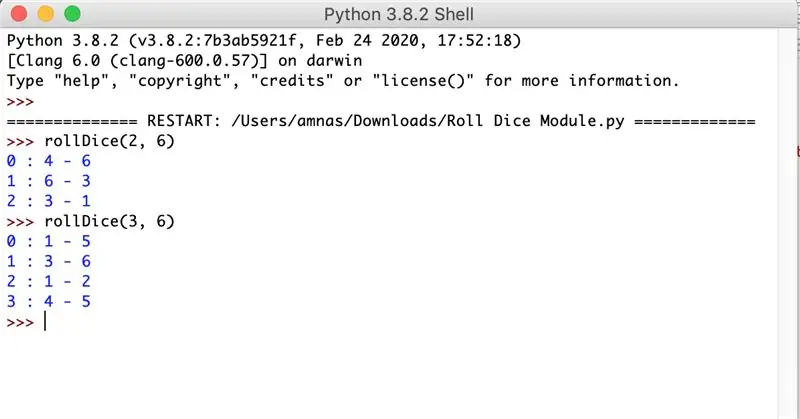
შემდეგი ინსტრუქციები დაგეხმარებათ, თუ როგორ უნდა შექმნათ პითონის მოდული კამათლის "გასაშლელად". ეს მოდული გამოიმუშავებს შემთხვევით რიცხვებს ამ კომპიუტერული კამათლიდან. მე მოგაწოდებთ ფუნქციებს, რომლებიც საჭიროა მოდულის შესაქმნელად და მივცემ აღწერას, თუ რისთვის იქნება გამოყენებული თითოეული ფუნქცია. პითონის ძირითადი ფუნქციების შესწავლა შეიძლება იყოს უზარმაზარი. ეს იქნება პითონის გამოყენების შემოქმედებითი გზა, რომელიც საშუალებას მოგცემთ გაეცნოთ პროგრამის გამოყენებას მოცემული მაგალითის მიხედვით. ამის შემდეგ, თქვენ უნდა შეგეძლოთ შექმნათ ფუნქციები საკუთარ თავზე!
ხანგრძლივობა: 3-5 წუთი
მარაგები
გარკვეული გამოცდილება პითონთან
IDEL პითონის კოდისთვის (პითონი 3.0 ან უფრო მაღალი
ნაბიჯი 1: შემთხვევითი მოდულის იმპორტი
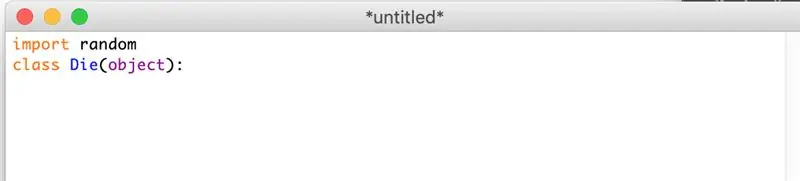
პირველი, გახსენით IDLE ფაილი. როდესაც ის ღიაა, შემოიტანეთ შემთხვევითი მოდული. ჩვენ ვქმნით შეკვეთის ობიექტს სახელწოდებით "Die".
*ამ შეკვეთის ობიექტში ჩვენ გვექნება მრავალი ფუნქცია
ნაბიჯი 2: შექმენით კამათლის საწყისი ფუნქცია
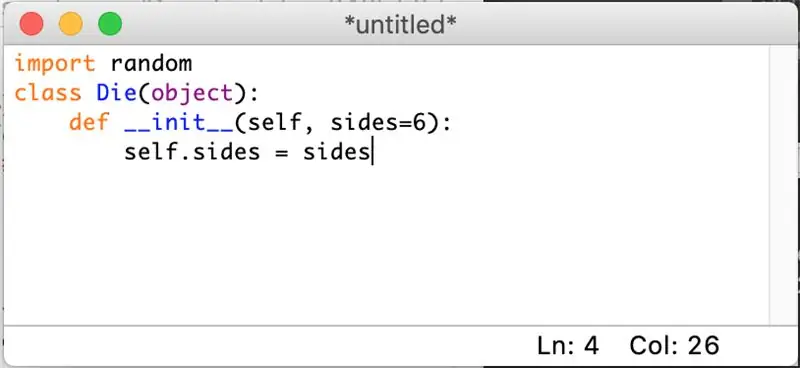
მსხვილი ნაწლავის შემდეგ დააჭირეთ ღილაკს enter და მიჰყევით შესაბამის ჩანაწერებს. ახლა ჩვენ შევქმნით კამათლის საწყის ფუნქციას და განვსაზღვრავთ 6 მხარეს. "მე" გამოძახებს კამათლის გვერდებს ფუნქციის საშუალებით.
ნაბიჯი 3: დააბრუნეთ რულეტი რადინტის მეთოდის გამოყენებით
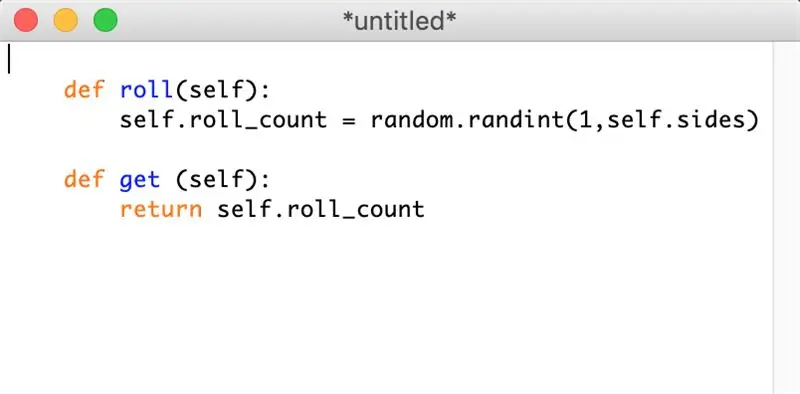
შემდეგი, გამოიყენეთ "მიიღეთ" და "გააფართოვოს" ფუნქციები, რათა შექმნათ/დააბრუნოთ როლი randint მეთოდით. შექმენით ცვლადი სახელწოდებით self.roll_count შემთხვევითი რულონის შესაქმნელად "გააფართოვოს" ფუნქცია დააბრუნეთ რიცხვი შემთხვევითი რულონიდან "მიიღეთ" ფუნქციის შიგნით
*რანდინტი ქმნის შემთხვევით რიცხვს 1 -დან საკუთარამდე. მხარეები, რომლებიც იყო 6
ნაბიჯი 4: შექმენით ფუნქცია გვერდების რაოდენობის მისაღებად

შექმენით ფუნქცია, რომ მიიღოთ დიამეტრის გვერდების რაოდენობა და დააბრუნოთ იგი. ეს განსაზღვრავს კამათლის გვერდების რაოდენობას და გვერდის ნომრის დაბრუნებას.
ნაბიჯი 5: შექმენით სიმებიანი და პითონის წარმომადგენლობა
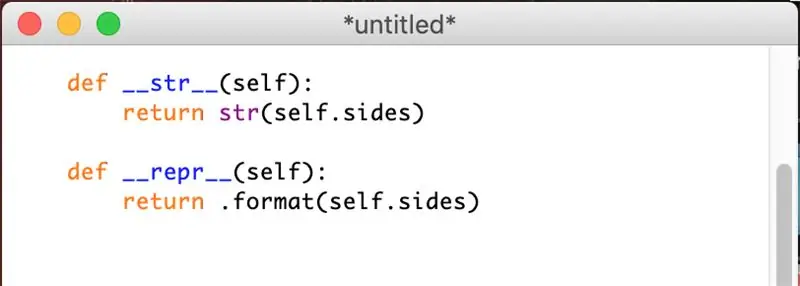
ახლა შექმენით ფუნქცია, რომ მიიღოთ კოლოფის სიმებიანი და პითონის გამოსახულება
ნაბიჯი 6: შექმენით ცალკე "rollDice" ფუნქცია
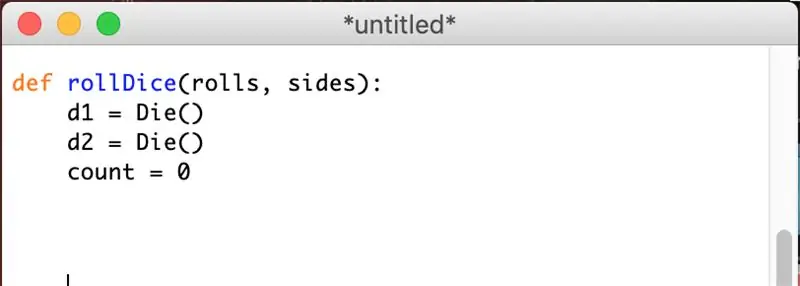
ახლა შექმენით ახალი, ცალკე ფუნქცია "rollDice" - ისთვის, რათა დარეკოთ კლასი Class Die ზემოთ
D1 და D2 იქნება პირველი და მეორე როლი
*გაითვალისწინეთ, თუ როგორ არ არის ჩაღრმავება ამ ფუნქციის დასაწყისში*რულონები წარმოადგენენ გადახვეულ ჯერთა რაოდენობას, ხოლო გვერდები იქნება მთელი რიცხვი 1-6
ნაბიჯი 7: შექმენით მარყუჟის ფუნქცია "rollDice" - ში
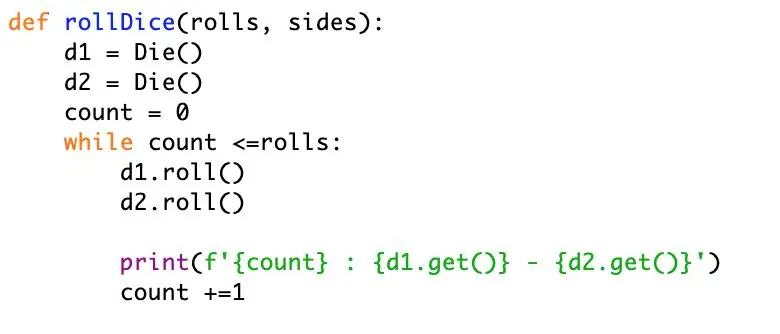
შემდეგი, შექმენით რამოდენიმე მარყუჟი 'rollDice' - ში, რომელიც კამათელს მაინც გააგდებს რამდენჯერმე, როდესაც რაოდენობა ნაკლებია ან უდრის რულონების რაოდენობას. დარწმუნდით, რომ დაამატეთ ბეჭდვის ფუნქცია შედეგების შესაქმნელად.
*გამოიყენეთ როლის ფუნქცია, რათა შექმნათ ორი კოლოფი
ნაბიჯი 8: გაუშვით მოდული
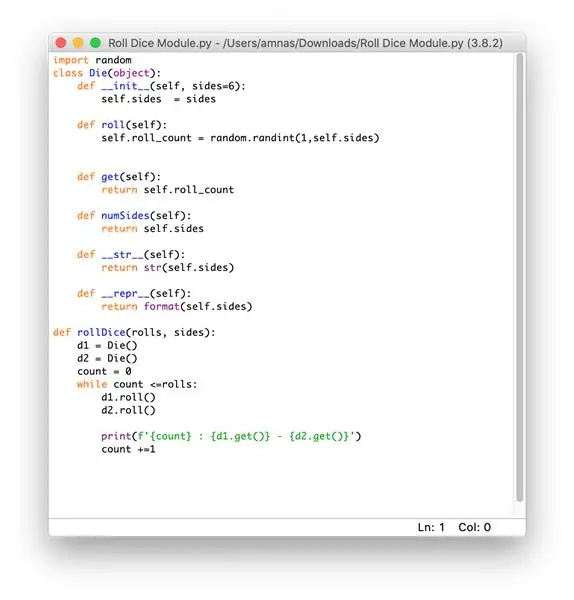
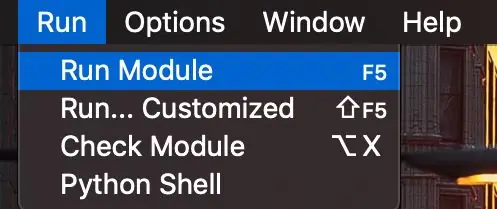
ახლა, როდესაც ჩვენ შევქმენით ფუნქციები თითოეული ნაბიჯისათვის, შეადარეთ ვიზუალს, რათა დარწმუნდეთ, რომ ყველაფერი სწორად არის დაწერილი. ჩვენ ახლა გავუშვებთ მოდულს. მენიუს ზოლში დააწკაპუნეთ გაშვება> მოდულის გაშვება
ნაბიჯი 9: შეიყვანეთ RollDice ფუნქცია და გაერთეთ

დაბოლოს, შექმენით rollDice ფუნქცია თქვენთვის სასურველი რულონების და გვერდების რაოდენობის შეყვანით.
დააჭირეთ ღილაკს "enter" შედეგების დასაბრუნებლად
გილოცავთ! ახლა, როდესაც თქვენ შექმენით მოდული, თქვენ მზად ხართ გამოიყენოთ ეს ფუნქცია, რომ ითამაშოთ ნებისმიერი სამაგიდო თამაში პითონის გამოყენებით! ახლა თქვენ უნდა იყოთ ცოტა უფრო ნაცნობი, თუ როგორ მუშაობს პითონის ენა და გამოიყენეთ თქვენი საკუთარი შემოქმედება, რათა შექმნათ წინსვლის სხვადასხვა მოდულები.
პითონის შესახებ დამატებითი ინფორმაციისთვის ეწვიეთ ვებგვერდს: https://www.python.org/about/gettingstarted/. პითონის ოფიციალური ვებ - გვერდი მოგაწვდით უფრო სიღრმისეულ განმარტებას კოდირების შესახებ, ასევე დამატებით მაგალითებს.
გირჩევთ:
როგორ გააკეთოთ თქვენი პირველი მარტივი პროგრამული უზრუნველყოფა პითონის გამოყენებით: 6 ნაბიჯი

როგორ გააკეთოთ თქვენი პირველი მარტივი პროგრამული უზრუნველყოფა პითონის გამოყენებით: გამარჯობა, კეთილი იყოს თქვენი მობრძანება ამ ინსტრუქციებში. აქ მე გეტყვით, თუ როგორ უნდა შექმნათ თქვენი საკუთარი პროგრამული უზრუნველყოფა. დიახ, თუ თქვენ გაქვთ იდეა … მაგრამ იცით განახორციელოთ ან დაინტერესებული იყოთ ახალი ნივთების შექმნით, ეს თქვენთვისაა …… წინაპირობა: უნდა გქონდეთ ძირითადი ცოდნა P
ელექტრონული კამათელი - Arduino Die/კამათელი 1 -დან 6 კამათელი + D4, D5, D8, D10, D12, D20, D24 და D30: 6 ნაბიჯი (სურათებით)

ელექტრონული კამათელი - Arduino Die/კამათელი 1 დან 6 კამათელი + D4, D5, D8, D10, D12, D20, D24 და D30: ეს არის მარტივი არდუინოს პროექტი ელექტრონული ბუდის შესაქმნელად. შესაძლებელია 1 -დან 6 კამათლისთვის ან 8 სპეციალური კამათლიდან 1 -ის არჩევა. არჩევანი კეთდება უბრალოდ მბრუნავი კოდირების შემობრუნებით. ეს არის მახასიათებლები: 1 კვდება: დიდი წერტილების ჩვენება 2-6 კამათელი: წერტილების ჩვენება
ნერვული ქსელი პლანეტარიუმის გამოყენებით პითონის, ელექტრონისა და კერასის გამოყენებით: 8 ნაბიჯი

ნერვული ქსელის პლანეტარიუმი პითონის, ელექტრონისა და კერასის გამოყენებით: ამ სასწავლო ინსტრუქციაში მე გაჩვენებთ როგორ დავწერე ავტომატური 3D პლანეტარიუმის გენერატორი პითონისა და ელექტრონის გამოყენებით. ზემოთ მოყვანილი ვიდეო აჩვენებს პროგრამის გენერირებულ ერთ – ერთ შემთხვევით პლანეტარიუმს. ** შენიშვნა: ეს პროგრამა არავითარ შემთხვევაში არ არის სრულყოფილი და ზოგიერთ ადგილას
3-ღერძიანი აქსელერომეტრი, ADXL345 ჟოლოს პიტონის გამოყენებით პითონის გამოყენებით: 6 ნაბიჯი

3-ღერძიანი ამაჩქარებელი, ADXL345 ჟოლოს პიტონის გამოყენებით: ფიქრი გაჯეტზე, რომელსაც შეუძლია შეამოწმოს ის წერტილი, რომლისკენაც თქვენი Offroader გადახრილია. არ იქნება ეს სასიამოვნო იმ შემთხვევაში, როდესაც ვიღაც მორგებულია, როდესაც არსებობს გადატრიალების შესაძლებლობა? ცხადია დიახ. მართალი იქნებოდა
VISUINO მოძრავი კამათელი 0,96 ინჩიანი 4 პინიანი OLED მოდულის გამოყენებით: 7 ნაბიჯი

VISUINO Rolling Dice გამოყენებით 0.96 ინჩი 4 პინიანი OLED მოდული: ამ გაკვეთილში ჩვენ გამოვიყენებთ OLED Lcd და Visuino- ს, რათა მოვახდინოთ მოძრავი კამათელი, როდესაც დავაჭერთ ღილაკს ჩვენს პურის დაფაზე. უყურეთ სადემონსტრაციო ვიდეოს
